Memberikan MessageBox untuk Tombol Keluar pada Delphi
Agar aplikasi yang kita buat menjadi lebih dinamis, lebih nyaman dan lebih user friendly / ramah terhadap user tentunya kita harapkan aplikasi yang kita buat tersebut seolah-olah dapat berkomunikasi langsung dengan user. Sebagai contoh berikut adalah penggunaan messageBox untuk tombol keluar pada aplikasi delphi yang akan menanyakan kepada user untuk tetap keluar aplikasi atau tidak jika ditekan tombol keluar.Berikut ini adalah kode program untuk membuat messageBox pada tombol keluar:
if messagedlg(‘Anda Ingin Keluar Aplikasi ini?’,mtconfirmation,[mbYes,mbNo],0)=mrYes then
begin
application.Terminate;
end;
Cara Membuat Teks Berjalan Di Delphi
Hi guys di sini saya akan berbagi ilmu dengan kalian. membuat teks berjalan di program delphi sangat mudah kog,, Langsung aja ZA,,
1.Klik New form untuk langkah awal membuat program
2.Lalu pilih label pada menu Standard
3.Trus pilih Timer di menu system
4.Langkah selanjutnya Double klik pada Timer
kemudian isikan listing program sebagai berikut:
1.Klik New form untuk langkah awal membuat program
2.Lalu pilih label pada menu Standard
3.Trus pilih Timer di menu system
4.Langkah selanjutnya Double klik pada Timer
kemudian isikan listing program sebagai berikut:
procedure TForm1.Timer1Timer(Sender: TObject);
begin
if label1.Left=-1000 then
label1.Left:=1000;
label1.Left:=label1.Left-4;
end;
end.
Delphi – Menghapus teks di List Box
Nah Bagaimana sih cara menghapus teks yang sudah kita masukkan atau sudah kita sisipkan ke dalam List Box. Tentunya tidak jauh berbeda dengan yang sebelumnya kok, nah untuk mempermudah pengerjaan temen temen bisa menggunakan projek yang sebelumnya sudah dipakai yakni menambahkan teks ke List Box dan Menyisipkan Teks Ke List Box tinggal tambahkan button delete untuk materi ini. Yah kalau mau memperlancar juga bisa buat kembali dari ulang tentunya mencoba code tambah dan insert yang sebelumnya sudah dibahas, langsung aja kita bahas.
- Pertama tama Temen temen Bisa Atur Design Form nya sebagai berikut ( untuk mempermudah gunakan materi sebelumnya ) :
- Kemudian Atur Properties Namenya Sebagai Berikut :
Nah barikut Alur Programnya :
- Edit Box tempat mengetikkan teks dan jika button Add di klik maka teks yang terdapat di edit boxakan dimasukkan ke List Box ( materi sebelumnya ).
- Pada list box kita bisa menyorot kata kata yang ada didalamnya, dengan mengklik teks tersebut.
- Kemudian Bila Button Insert Di Klik Maka Teks yang ada di Edit Box akan disisipkan diatas Teks yang kita sorot. ( materi sebelumnya )
- Bila Button Delete di Klik maka Teks yang kita pilih atau sorot sebelumnya akan Terhapus.
- Jika Button Exit DI Klik Maka akan keluar dari program
Nah Berikut ini adalah Source Codenya :
1 | procedure TForm1.FormCreate(Sender: TObject); |
2 | begin |
3 |
4 | edit_add.Text:=''; |
5 |
6 | end; |
Pada Saat Program Dijalankan maka Edit Box akan dikosongkan
1 | procedure TForm1.button_addClick(Sender: TObject); |
2 | begin |
3 |
4 | listbox1.Items.Add(edit_add.Text); |
5 | edit_add.Text:=''; |
6 | edit_add.SetFocus; |
7 |
8 | end; |
Pada Saat Button add diklik maka teks pada edit box akan dimasukkan kedalam list box.
1 | procedure TForm1.button_insertClick(Sender: TObject); |
2 | begin |
3 |
4 | listbox1.Items.Insert(listbox1.ItemIndex, edit_add.Text); |
5 |
6 | end; |
Jika Button Insert Di Klik maka teks pada edit box akan disisipkan diatas Teks yang dipilih / disorot padalistbox.
1 | procedure TForm1.button_deleteClick(Sender: TObject); |
2 | begin |
3 |
4 | listbox1.DeleteSelected; |
5 |
6 | end; |
Jika Button Delete di hapus maka akan menghapus teks yang dipilih / disorot pada list box.
1 | procedure TForm1.button_exitClick(Sender: TObject); |
2 | begin |
3 |
4 | close; |
5 |
6 | end; |
Jika Button Exit Di Klik makan akan keluar dari program /(^.^”).
Nah Berikut ini hasil program aat dijalankan d(^.^”).
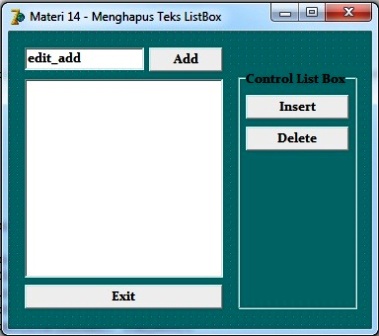


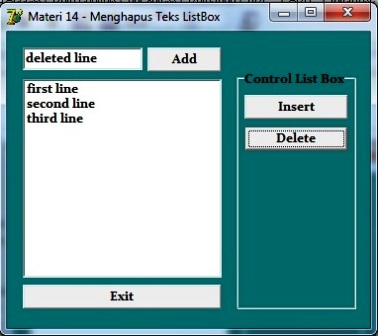
Tidak ada komentar:
Posting Komentar